Vamos a explicarte qué es y cómo utilizar DropSend, un servicio de intercambio de archivos especializado en permitirte compartir esos de mayor tamaño. A la hora de enviar archivos por Internet, muchos servicios tienen un límite de una cantidad determinada de megas por envío, mientras que otros como este suben ese límite a varios gigas.
Vamos a empezar explicándote las características de este servicio, así como el qué ofrece en su tarifa gratuita y las dos que tiene de pago. Después, pasaremos a explicarte paso a paso cómo enviar tu primer archivo de forma gratuita, un proceso en el que se te va a crear automáticamente una cuenta con este servicio.
Qué es y qué ofrece DropSend
DropSend es un servicio especializado en el envío de archivos digitales de gran tamaño entre ordenadores. No funciona creando un grupo de archivos que vas a compartir, sino que tienes que añadir un único archivo, y escribir tu correo electrónico y el de la persona que lo va a recibir. Esta persona recibirá un correo con un enlace único al archivo que hayas compartido con ella.
Con una cuenta gratuita podrás enviar archivos de hasta 4 GB de tamaño utilizando este servicio. Como verás luego, no se puede enviar nada sin crearse una cuenta, aunque el proceso de creación está integrado en el de envío de tu primer archivo. Con la cuenta gratuita, también tendrás un límite de 5 envíos cada mes y un almacenamiento en la nube de 250 MB.
También hay dos tipos de cuenta de pago, cada una de ellas con sus características. La cuenta básica cuesta 5 dólares al mes, y te permite enviar hasta 15 archivos al mes con un límite de 8 GB, y te ofrece 1 GB de almacenamiento en la nube. Y luego tienes la cuenta Standard de 9 dólares al mes, que te da 45 envíos al mes de hasta 8 GB con 10 GB de almacenamiento en la nube.
Este servicio no necesita que instales ninguna aplicación, ya que se hace todo a través de la web. Puedes enviar cualquier archivo, desde fotos hasta MP3s, o archivos comprimidos que tengan varios otros en su interior. El servicio promete no vender a terceros los datos personales que obtiene de ti para crear la cuenta, como el correo. Pero sí usa cookies, aunque sólo mencionan que es para conocer los patrones de comportamiento de los usuarios que visitan la web.
Aunque esta característica no viene activada por defecto, el servicio también ofrece unas suscripciones que empiezan por 30 euros al mes para que las empresas puedan tener un cifrado AES de 256 bit para proteger sus archivos.
Cómo se usa DropSend
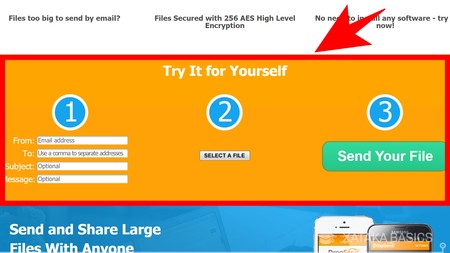
Para enviar un archivo en DropSend, es suficiente con entrar en la web principal, en dropsend.com. En ella, verás un cuadro con el proceso en tres sencillos pasos. Todo lo haces desde allí, sin salir de esta web principal. Aquí te explicamos cada uno de los pasos con los números que ellos mismos han puesto:
- 1: El envío lo haces por correo, por lo que el primer paso es rellenar este formulario. Tienes que escribir tu correo y el de las personas que lo vayan a recibir, una o varias, separando sus correos con comas. También puedes poner un asunto (subject) y un mensaje para el correo (message), aunque estas dos últimas, son cosas opcionales.
- 2: Pulsas el botón Select a file para elegir el archivo que quieras enviar.
- 3: Pulsas este último botón Send Your File para proceder con el envío del archivo.
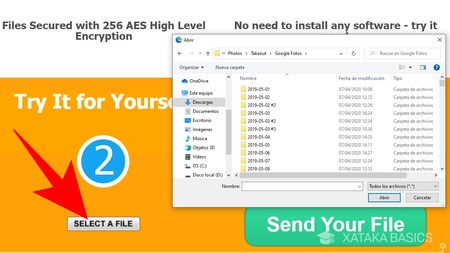
Cuando pulsas en el botón de Select a file en el segundo paso, el navegador abrirá una ventana del explorador de archivos de tu sistema operativo. Desde ella tendrás que elegir ese archivo que quieras compartir. Recuerda que en la cuenta gratuita ha de ser de un máximo de 4 GB. Tras elegirlo, y habiendo rellenado previamente los datos del primer paso, simplemente pulsa en Send Your File.
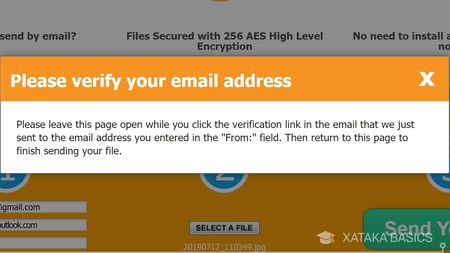
La primera vez que envíes un archivo tendrás que verificar tu correo electrónico, ese que hayas puesto como el tuyo. Para ello, abre en otra pestaña el correo y pulsa en el enlace que te ha mandado DropSend. Al hacerlo, verificarás tu correo creando una cuenta gratuita, y cuando vuelvas a la pestaña en la que te apareció el mensaje que ves en la captura, este ya habrá desaparecido y podrás continuar con el envío.
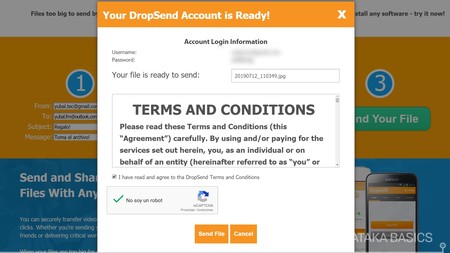
Siendo la primera vez que lo utilizas, irás a una ventana en la que se te dirá la contraseña para tu cuenta y se te pedirá que aceptes los términos y condiciones. Esto sólo lo tendrás que hacer la primera vez. Cuando marques el aprobado de las condiciones y verifiques que eres humano, podrás pulsar en el botón de Send File para terminar el proceso.
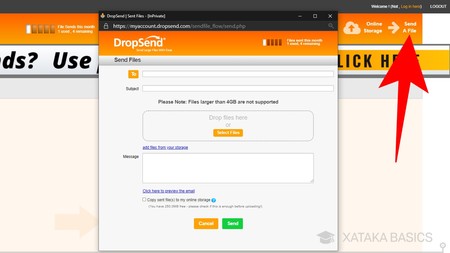
Cuando tengas una cuenta creada y estés identificado en el servicio con tu correo y contraseña, todo será más fácil todavía. Tendrás que pulsar en Send a File, la opción de envío, y se te abrirá una ventana del navegador a la que puedes arrastrar directamente el archivo que quieras enviar desde el explorador de tu sistema operativo. El resto de opciones son las mismas que antes.







Ver 1 comentario
1 comentario
jaumebyn
4GB?..... Que atrasados estamos...
Para eso lo subo a drive o a mega o creo un torrent y se lo comparto, no pagaría por ese servicio..